怎么把PPT转换成word文档
时间:2019-01-10
word和ppt都是我们日常工作中常用的办公软件,有时我们需要将word文档和ppt文件互相转化来方便工作,下面小编就为大家带来PPT转换成word文档的方法介绍,感兴趣的小伙伴快来看看吧。
PPT转换成word文档的方法介绍:
1.利用"发送"功能巧转换
打开你要转换成word的PPT。
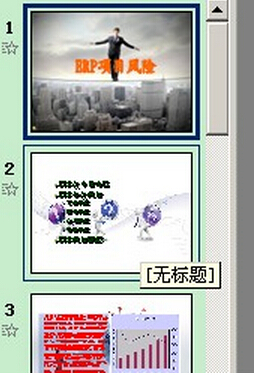
然后把所有PPT用ctrl + a 全选
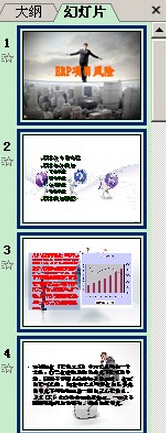
然后依次打开“文件”——“发送”——“Microsoft Office Word”
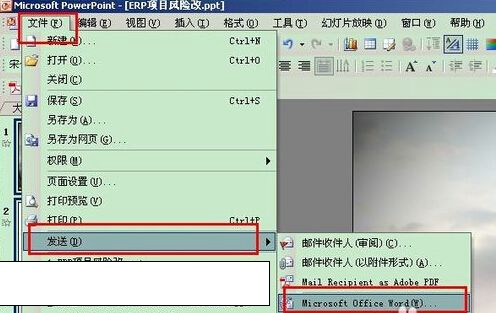
打开“发送到Microsoft Office Word”对话框后,勾选上”只使用大纲“选项,单击确定即可
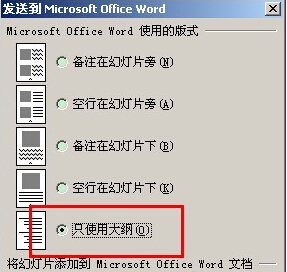
接下来PPT会自动转换成word文件,你稍微整理一下就OK了
2.利用"另存为"直接转换
打开需要转换的幻灯片,点击"文件"→"另存为",然后在"保存类型"列表框里选择存为"rtf"格式。现在用Word打开刚刚保存的rtf文件,再进行适当的编辑即可实现转换。
3.PPTConverttoDOC软件转换
PPTConverttoDOC是绿色软,解压后直接运行,在运行之前请将Word和PPT程序都关闭。
选中要转换的PPT文件,直接拖曳到"PPTConverttoDOC"程序里。
单击工具软件里的"开始"按钮即可转换,转换结束后程序自动退出。
以上就是小编为大家带来的PPT转换成word文档的方法介绍,希望能对您有所帮助,更多相关教程请关注酷下载!
| word常见问题 | ||||
| 图片显示不全 | 退出视图模式 | 视图模式介绍 | 新建没word | |
| 什么是制表位 | 程序出现问题 | 文档怎么恢复 | 显示文本框 | |
| mswrd632 | 解除安全模式 | 页面设置在哪 | 怎么去掉底纹 | |
| 忘记密码 | 修复损坏文件 | ppt转word | 文本打不开 | |












